如果你的 iPhone 出现了绿屏或屏幕上出现绿线,那么你找对了地方。本文将为你介绍解决这个问题的最佳方法。
iPhone 以其卓越的硬件和软件著称,致力于为用户提供顶级的智能手机体验。然而,即使是如此出色的设备,也难免会出现各种各样的问题。
目前,最常见的故障之一就是 iPhone 屏幕上出现绿线或绿屏死机。在苹果的社区论坛上,这类报告屡见不鲜。
在本文中,我将深入探讨这个问题的原因以及最佳的解决方案。
iPhone 绿屏故障解析

顾名思义,绿屏问题会导致 iPhone 屏幕完全或部分变成绿色。此时,你将无法正常使用手机,因为屏幕上的用户界面按钮和内容都无法辨认。
屏幕可能呈现不同深浅的绿色,或者出现闪烁的效果,甚至直接变成纯绿色。更糟糕的是,绿屏问题往往会使触摸屏失效,导致你的 iPhone 完全无法操作。
iPhone 绿屏的常见成因

许多遇到绿屏或绿色闪烁问题的 iPhone 用户表示,问题是突然出现的,他们并未对设备进行任何物理损坏。换句话说,在大多数情况下,这是一种自发性的故障。以下是一些常见的原因:
- 将 iPhone 13 或更早的型号升级到 iOS 16.X 或 iOS 17.X 版本后,可能会立即出现绿屏现象。
- 错误的显示设置有时也会导致屏幕出现绿色闪烁。
- 物理损伤和进水也被认为是 iPhone X、13 和 14 系列绿屏问题的潜在原因。
- 一些恶意第三方应用程序或恶意软件也可能导致设备显示绿屏。甚至有可能是黑客攻击,他们可能通过绿屏来勒索你。
- 还有一些报告指出,iOS 系统代码中的错误可能会损坏像素驱动程序。LED 屏幕上的每个像素都由驱动电路控制。如果红色和蓝色子像素的驱动电路出现故障,那么可能只有绿色子像素会发光。电路板损坏或像素驱动器的供电电压异常也可能导致绿屏问题。
- 屏幕硬件内部连接松动或损坏也可能影响子像素的性能,导致只有绿色子像素正常工作。
iPhone 绿屏对用户的影响

对于 iPhone 用户来说,最直接的影响是无法使用手机进行通话、与朋友或家人聊天,或是访问电子邮件。其他一些影响包括:
- 如果你的设备在保修期内,并且问题是由复杂的硬件或软件故障引起的,那么只有苹果授权服务提供商 (AASP) 才能诊断和修复。你需要将设备送修数天,并被迫使用备用手机。
- 由于 iPhone 突然出现绿屏,你没有时间备份设备,因此在维修过程中可能会丢失重要数据。
- 如果你的设备已过保修期,那么你需要承担 iPhone 昂贵的诊断和维修费用。根据 苹果社区论坛上关于 iPhone 绿屏问题的讨论,许多用户不得不花费数百美元来解决这个问题。
iPhone 上的绿屏或绿色闪烁线条可能是暂时性的,也可能是永久性的。因此,你需要尝试各种不同的故障排除方法。以下是一些最有效的解决方案。
请注意,以下某些解决方案可能会删除你 iPhone 上的内容。因此,请确保你已对设备数据进行了备份,或者已启用 iCloud 备份。这样,你可以在修复 iPhone 后恢复丢失的数据。
临时性 iPhone 绿屏问题及修复方案
iPhone 绿屏、绿色色调、绿色闪烁或绿线可能是暂时性的问题。如果按照这些修复步骤操作,问题应该能够得到解决:
#1. 重启 iPhone
对于大多数 iPhone 问题,最常见的解决方法是重启设备。具体操作如下:
- 打开 iPhone 的“设置”应用程序。
- 在设置列表中,向下滚动并点击“通用”。
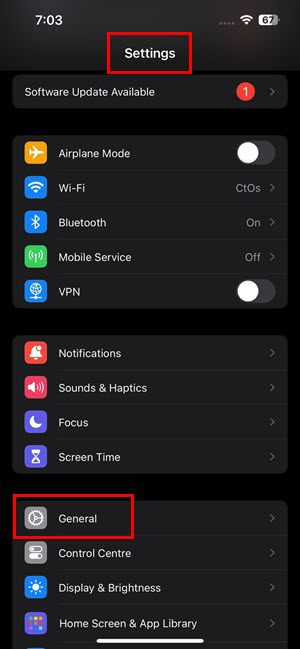
- 在“通用”菜单中,向下滚动到最底部。
- 点击“传输或还原 iPhone”下方的“关机”按钮。
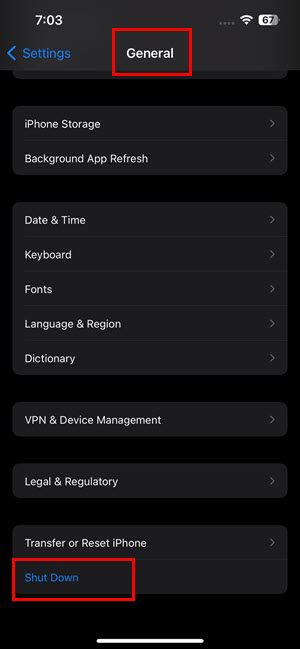
#2. 卸载最近安装的应用程序
互联网上充斥着各种各样的欺诈应用程序。如果你在下载并安装某个应用程序后开始遇到 iPhone 绿屏问题,请立即删除该应用程序。操作步骤如下:
- 从屏幕的右边缘向中间滑动。
- 这将打开 iOS 的应用程序资源库。
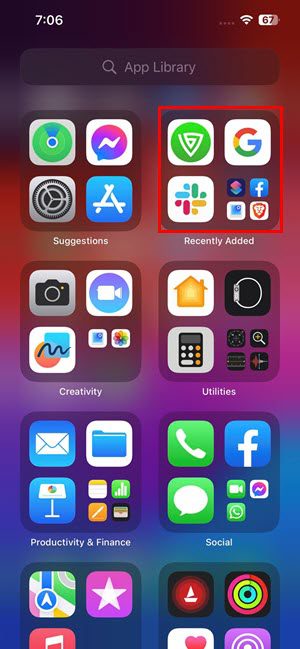
- 你安装的应用程序应该位于应用程序资源库的某个位置。
- 找到你想要删除的应用程序。
- 长按该应用程序的图标。
- 点击“删除应用程序”。
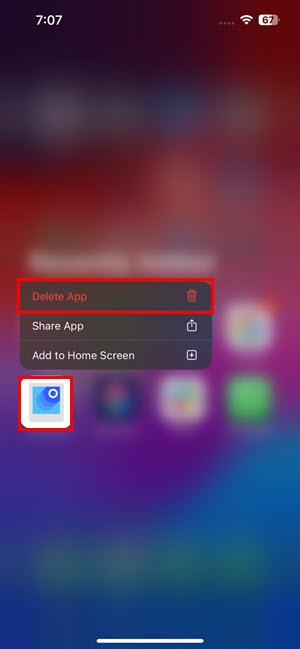
#3. 卸载最近安装的 iOS 更新
如果在更新 iPhone 后出现绿屏问题,请按照以下步骤删除更新并重启设备:
- 打开“设置”应用程序。
- 点击“通用” > “iPhone 存储空间”。
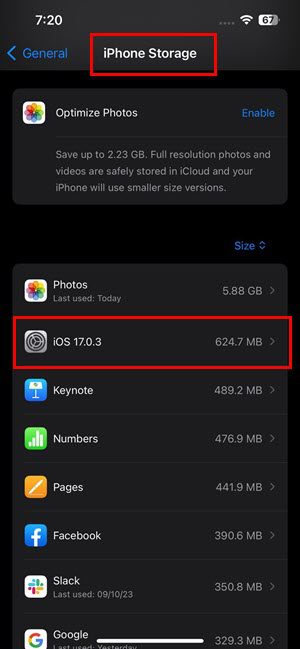
- 点击 iOS 17.X 或已安装的版本。
- 选择“删除更新”选项。
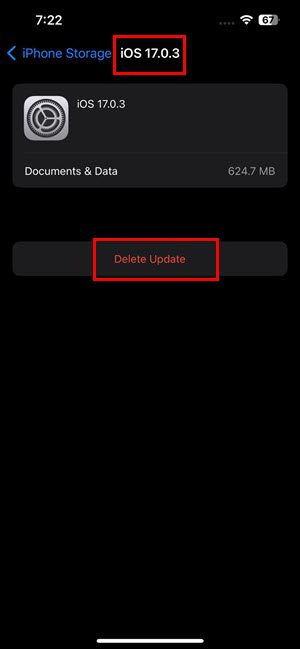
#4. 调整显示设置
你可能已经自定义了 iPhone 的各种显示选项以满足个人喜好。但是,如果遇到绿屏问题,你可能需要撤销一些自定义设置并进行一些新的调整,如下所示:
- 打开 iOS “设置”并转到“显示与亮度”。
- 进行以下调整:
- 如果设备处于“深色模式”,请切换到“浅色模式”,反之亦然。
- 使用亮度滑块增加或减少屏幕亮度。
- 如果启用了“原彩显示”,请将其禁用,反之亦然。
- 同时禁用“夜览”设置。
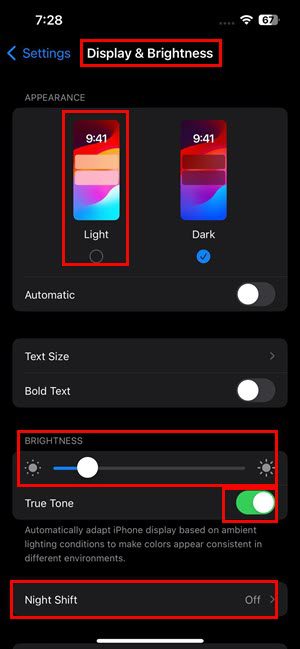
现在,重启设备并观察几个小时,看看绿线、绿色闪烁或稳定的绿屏是否再次出现。
#5. 重置所有 iPhone 设置
恢复各种 iOS 功能的出厂设置而不丢失数据的另一种好方法是使用“重置所有设置”选项。操作步骤如下:
- 打开 iOS “设置”应用程序并访问“通用”设置。
- 在“通用”中,向下滚动到底部找到“传输或还原 iPhone”。
- 点击它。
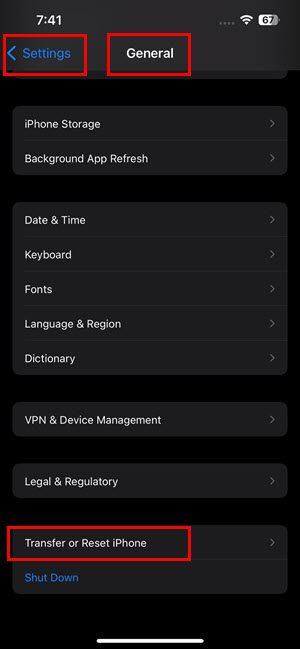
- 现在选择“重置”选项。
- 在重置屏幕上,点击“重置所有设置”。
- 输入你的 iPhone 密码以授权操作。
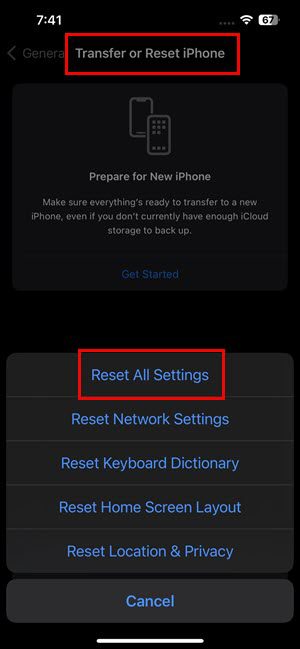
#6. 关闭后台应用程序
由于性能问题,应用程序页面可能会卡在 iPhone 屏幕上。如果某个应用程序出现稳定的绿屏并卡在屏幕上,那么你的 iPhone 可能存在绿屏问题。
因此,请按照以下步骤关闭所有打开的应用程序,然后再次检查屏幕显示:
- 从屏幕底部向上滑动。
- 在屏幕中间松开。
- 你应该会看到应用程序轮播。
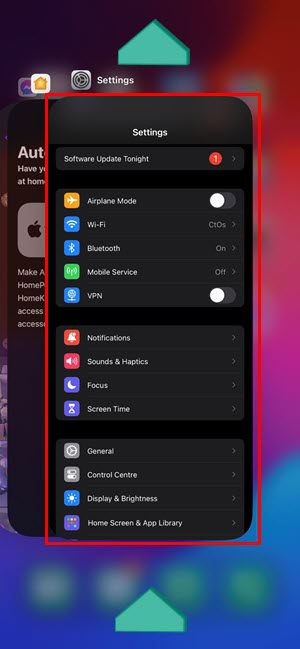
- 向上滑动应用程序卡片,以阻止应用程序在后台运行。
#7. 更新 iPhone
如果你看到绿色色调、闪烁或稳定的绿色屏幕,那么你可能已经运行过旧版本的 iOS 很长时间了。你应该安装与你的设备兼容的最新 iOS 版本。操作步骤如下:
- 打开“设置”应用程序。
- 如果你有一段时间没有更新手机,你应该会看到“可用软件更新”选项。
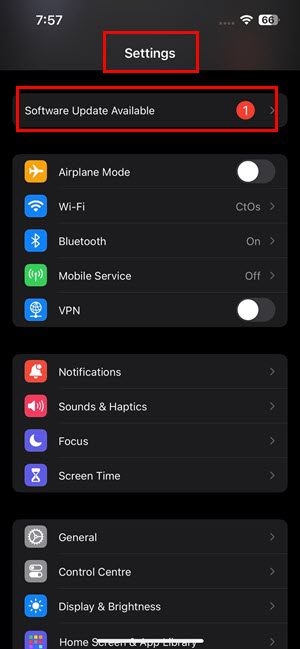
- 点击它。
- 点击“立即更新”按钮。
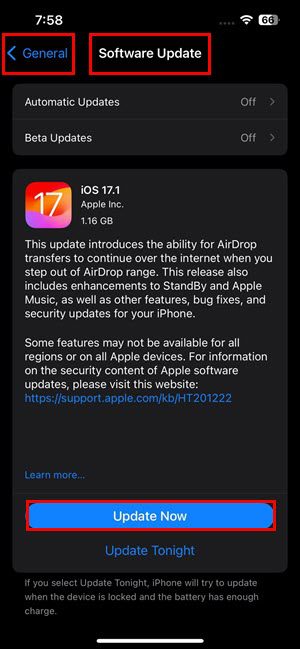
iPhone 屏幕永久变绿及其解决方案
如果你的 iPhone 陷入绿屏死机问题,你将无法在其上进行任何操作。遇到这种情况,你可以尝试以下方法:
#1. 强制重启你的 iPhone
如果你的 iPhone 是 iPhone 8 或更新的型号,请快速按下并释放音量增大和音量减小按钮。然后,长按侧边按钮,直到看到苹果徽标。等待设备自动重启。
对于 iPhone 7 和 7 Plus,同时长按侧边按钮和音量减小按钮,直到看到苹果徽标。让设备自行重启。
如果你的 iPhone 是 6s、6s Plus 或任何更早的型号,请同时按下设备顶部或侧面的电源按钮和主屏幕按钮。当看到苹果徽标时松开。
如果硬重置后绿屏消失,那就太好了。否则,请尝试下一个故障排除方法。
#2. 使用 Finder/iTunes 恢复 iPhone
你可以使用 iTunes(适用于 Windows 和 macOS Mojave 及更早版本)和 Finder(适用于 macOS Catalina 或更高版本)来恢复出厂设置、还原或更新你的设备。当设备按钮或触摸屏无法工作时,这是最安全的方法。
请按照以下步骤将你的 iPhone 恢复出厂设置以解决绿屏问题。请注意,此方法将删除 iPhone 上的所有内容。如果可以接受数据丢失,请继续执行以下步骤:
- 使用 USB 线将你的 iPhone 连接到运行 macOS Catalina 或更高版本的 MacBook 或 iMac。
- 快速按下并释放设备的音量增大和音量减小按钮。
- 然后,立即按住侧边按钮,直到出现恢复屏幕。
- 恢复屏幕显示电脑屏幕和 iPhone 屏幕上的 USB 电缆。

- 在“允许配件连接吗?”对话框中,单击“允许”。
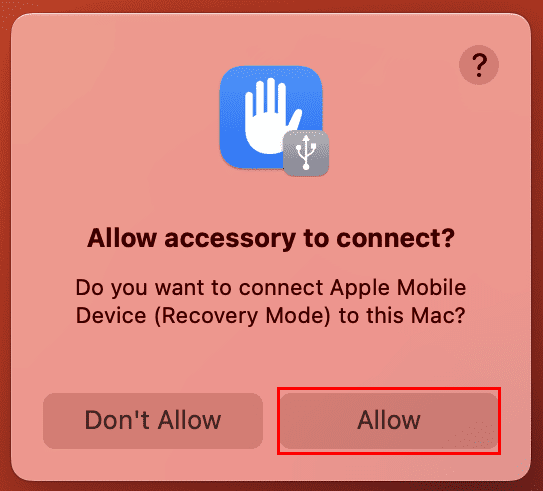
- iPhone 窗口将自动打开,并显示更新和恢复对话框。
- 如果窗口没有自动打开,请打开 Mac 上的 Finder 应用程序。
- 单击左侧导航面板上“位置”部分下方显示的 iPhone 型号。
- 你会在 Finder 应用程序中看到“恢复”和“更新”按钮。
- 单击“恢复”并按照屏幕上的指导将你的 iPhone 恢复出厂设置。
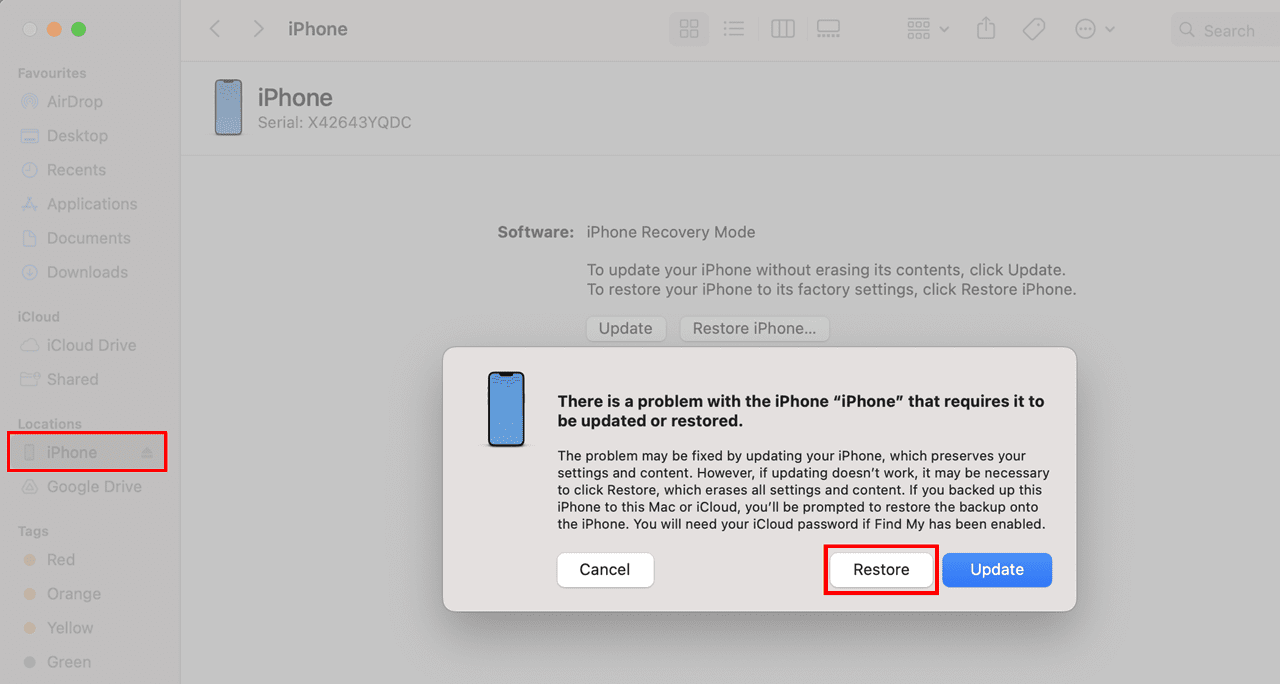
恢复方法总是将设备恢复出厂设置并安装最新的 iOS 版本。因此,执行上述步骤时,你需要稳定的互联网连接。
你可以按照上述相同步骤使用 iTunes 应用程序恢复你的 iPhone。
#3. 摆脱 iOS 更新
如果安装 iOS 更新后出现永久性绿屏,请尝试以下方法安装原始的 iPhone 固件和软件。请注意,这不是苹果官方认可的方法。
此方法需要从 IPSW 下载门户下载 iOS 固件。该门户网站声称他们的固件来自苹果。
- 访问 IPSW 下载 门户网站。
- 选择“iPhone”,然后选择你的确切型号。
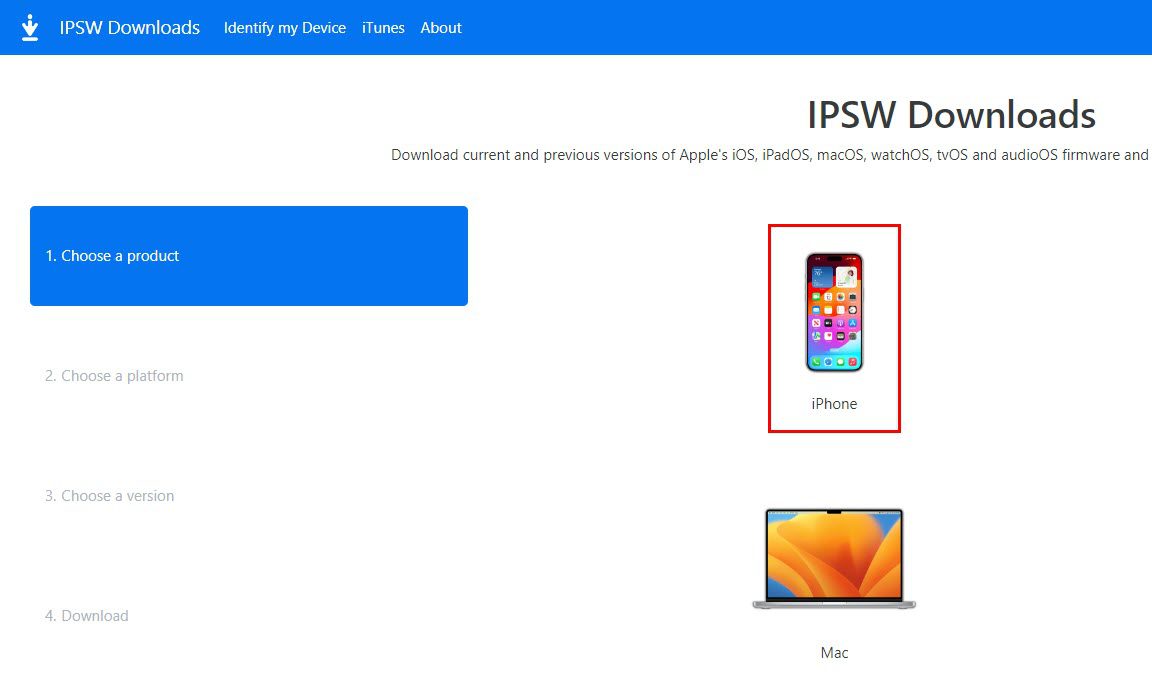
- 现在,下载最新的签名 IPSW。
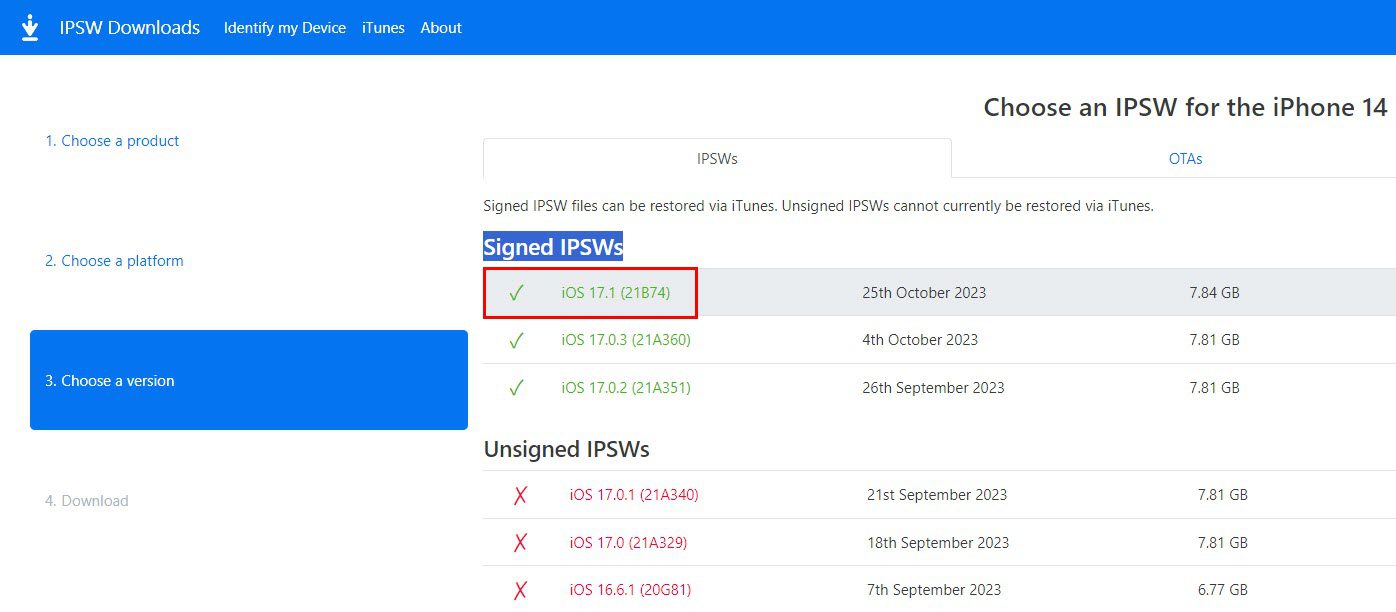
- 记住你电脑上下载的固件位置。
- 使用 USB 数据线将 iPhone 连接到 Mac。
- 按照前面提到的步骤将设备置于恢复模式。
- Mac 的 Finder 应用程序上会弹出“恢复 iPhone”对话框。
- 按住键盘上的 Option 键,然后单击“恢复 iPhone”。
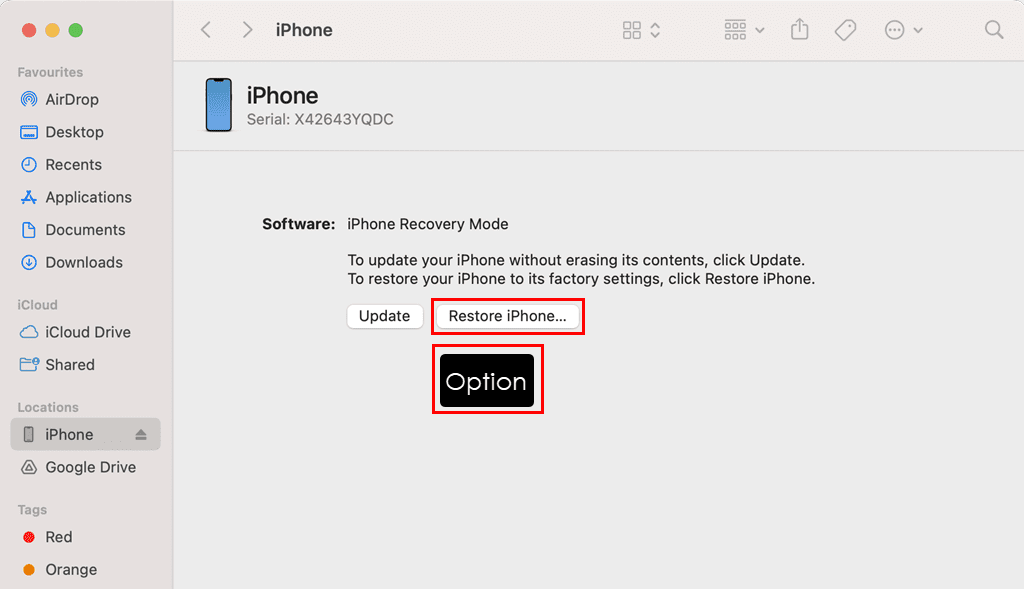
- 在 Mac 上找到下载的 IPSW 文件。
- 单击“打开”。
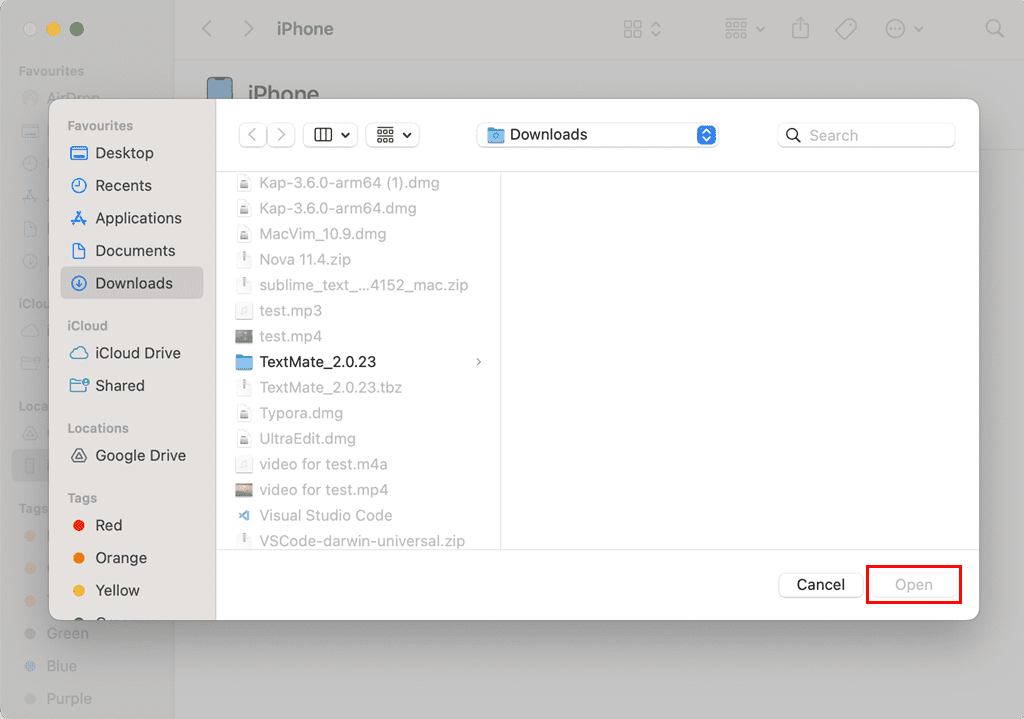
- 现在,按照屏幕上的说明安装没有 iOS 更新的 iPhone 原始固件。
#4. 为你的 iPhone 寻求专业帮助
如果你尝试了上述所有故障排除方法,但问题仍然存在,那么你必须去最近的苹果商店或 AASP。如果你的设备在保修期内,那么可能不需要支付维修费用,除非是由物理或进水损坏引起的。
当你的设备超出保修期时,你必须支付苹果决定的硬件或屏幕维修费用。以下是如何预约苹果商店或 AASP:
- 访问 查找地点。
- 单击“探索服务位置”链接。
- 现在,单击“选择地点”链接。
- 输入你的邮政编码。
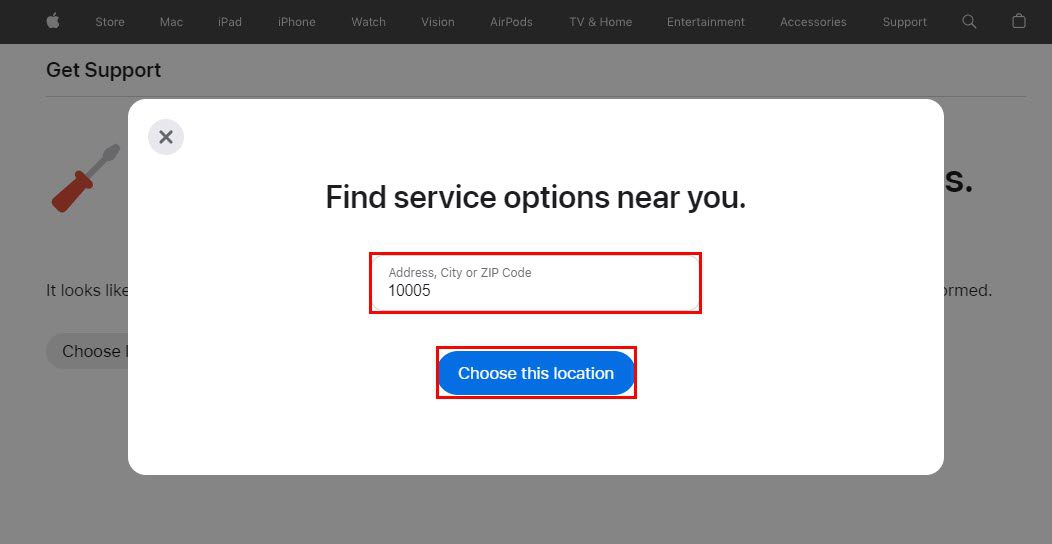
- 从下一个屏幕中选择一家方便的苹果商店。
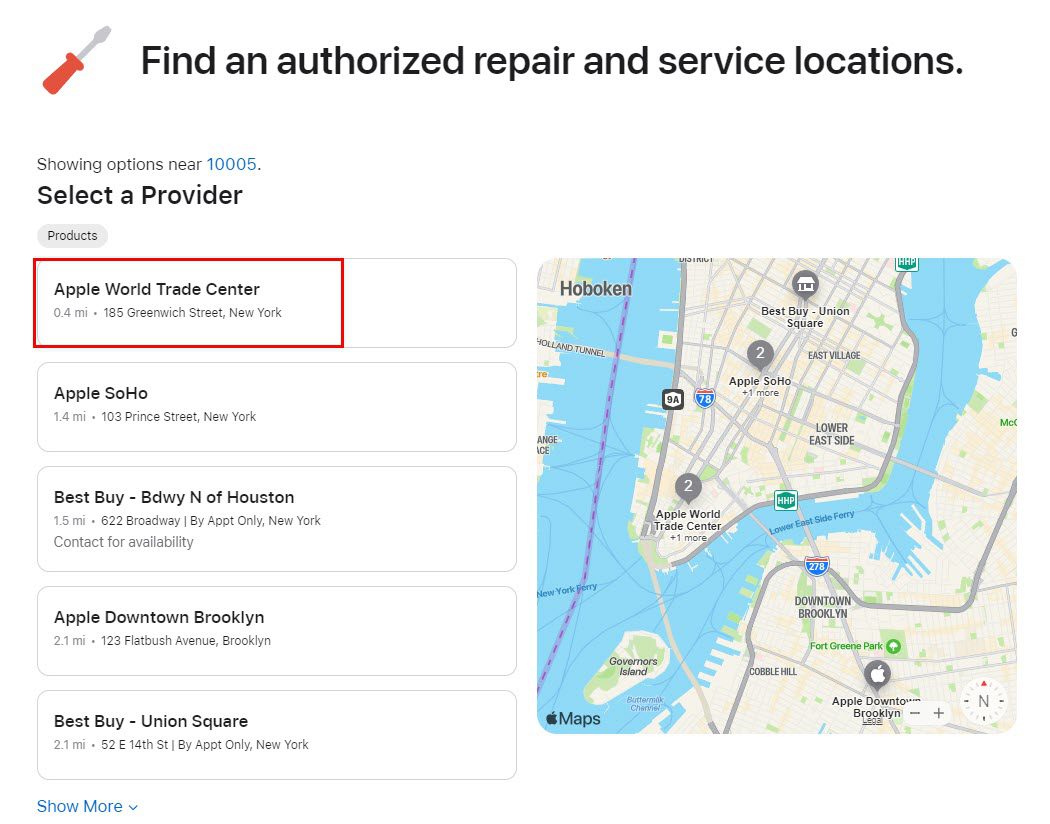
- 登录你的 Apple ID。
- 确认预约。
预防 iPhone 绿屏问题
以下是一些预防 iPhone 上出现绿色色调、线条、闪烁和黑屏的方法:
- 小心使用你的设备,避免物理和进水损坏。
- 不要从 App Store 以外的地方安装第三方应用程序。
- 不要在最新的 iOS 更新发布后立即应用。等待几周,看看用户对更新的反馈。如果没有关于 iOS 更新的负面评价,你可以安装它。
- 当你的 iPhone 连接到电脑、Mac 或电源适配器时,不要在 iPhone 上进行任何按钮点击或复杂的活动。
结论
现在,你已经了解如何尝试各种可能的故障排除方法来解决 iPhone 绿屏问题。按照说明进行操作,你应该能够立即修复你的 iPhone。如果需要专业帮助,请随时前往苹果商店。
接下来,了解如何使用工具来解除 iCloud 激活锁。